Samacsys: Unterschied zwischen den Versionen
(→Ein 3D Modell laden) |
|||
| Zeile 1: | Zeile 1: | ||
| − | <br><big><b>Suchmaschine für elektronische Bauteile einschließlich CAD Daten</b></big><br> | + | <br><big><b>SamacSys ist eine Suchmaschine für elektronische Bauteile einschließlich CAD Daten</b></big><br> |
<span class="plainlinks">[[image:samacsys_grafik800.png|Samacsys|link=http://www.samacsys.com/component-search-engine]]</span> | <span class="plainlinks">[[image:samacsys_grafik800.png|Samacsys|link=http://www.samacsys.com/component-search-engine]]</span> | ||
<br><br><br> | <br><br><br> | ||
Übernehmen Sie CAD Daten (Symbol und Gehäuse einschließlich 3D Modell) mit Beschreibungen, und Datenblatt-Link '''per drag and drop''' in Ihr TARGET Layout. Ein ins Projekt übernommenes Bauteil wird sogleich in der TARGET-Bauteildatenbank gespeichert.<br><br> | Übernehmen Sie CAD Daten (Symbol und Gehäuse einschließlich 3D Modell) mit Beschreibungen, und Datenblatt-Link '''per drag and drop''' in Ihr TARGET Layout. Ein ins Projekt übernommenes Bauteil wird sogleich in der TARGET-Bauteildatenbank gespeichert.<br><br> | ||
| + | == Ein Bauteil in TARGET suchen und die Suchanfrage an SamacSys übergeben == | ||
| + | Wenn Sie in TARGET ein Bauteil suchen, drücken Sie im Bauteilbrowser einfach auf den nebenstehenden Knopf "SamacSys": | ||
| Zeile 10: | Zeile 12: | ||
| + | == Ein Bauteil bei SamacSys suchen während der TARGET-Schaltplan geöffnet ist == | ||
<!-- | <!-- | ||
Version vom 9. Januar 2019, 12:47 Uhr
SamacSys ist eine Suchmaschine für elektronische Bauteile einschließlich CAD Daten
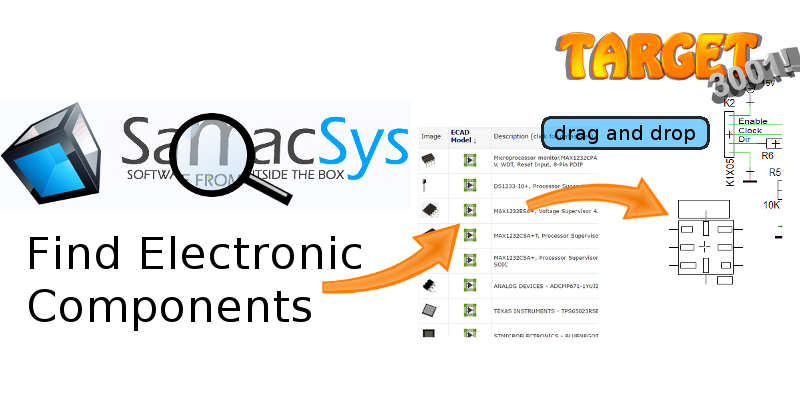
Übernehmen Sie CAD Daten (Symbol und Gehäuse einschließlich 3D Modell) mit Beschreibungen, und Datenblatt-Link per drag and drop in Ihr TARGET Layout. Ein ins Projekt übernommenes Bauteil wird sogleich in der TARGET-Bauteildatenbank gespeichert.
Ein Bauteil in TARGET suchen und die Suchanfrage an SamacSys übergeben
Wenn Sie in TARGET ein Bauteil suchen, drücken Sie im Bauteilbrowser einfach auf den nebenstehenden Knopf "SamacSys":
Ein Bauteil bei SamacSys suchen während der TARGET-Schaltplan geöffnet ist
Ein 3D Modell laden
Wenn Samacsys ein 3D-Modell für die betreffende Komponente bereitstellt, ist es Teil des automatisch Heruntergeladenen und kann direkt verwendet werden. Man kann ein 3D Modell auch separat herunterladen. Das Hinzufügen eines 3D-Modells zu einem bestehenden Bauteil im STEP-Format (*.stp) ist in TARGET problemlos möglich:
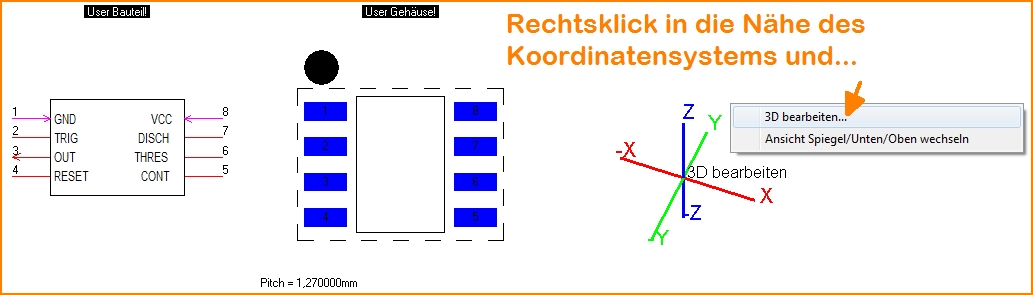
Sollte im Bauteilbrowser ein 3D Modell fehlen, klicken Sie mit der rechten Maustaste in die Nähe des Koordinatensystems im TARGET-Bauteilbrowser (wo Sie das 3D- Bild erwarten) und wählen Sie "3D bearbeiten....".
Es ist nicht erforderlich ein "extrudiertes Polygon" zu erzeugen, wie es der Zwischendialog vorschlägt.
Stattdessen klicken Sie auf den STP-Knopf unten links zum Laden eines Step Files:
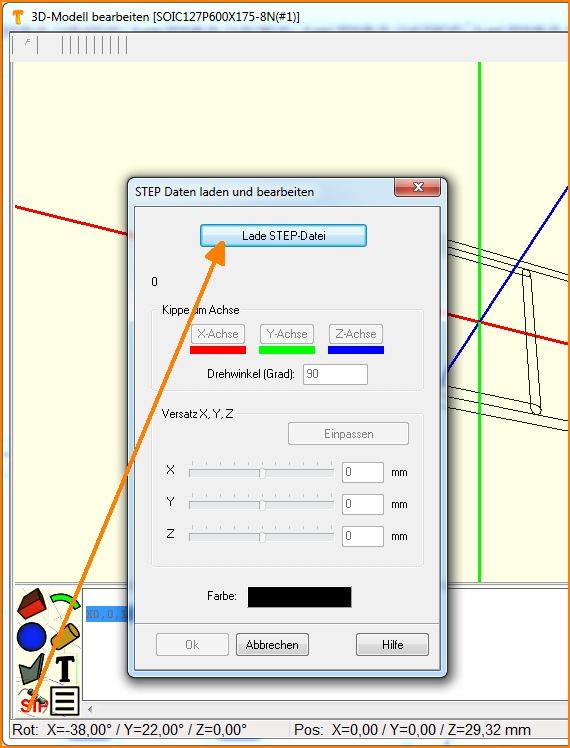
Der STP-Knopf öffnet den Dialog zum Laden eines STEP Files aus Ihrem Dateibrowser. Gegebenenfalls ausrichten und speichern. Nun ist das 3D- Modell dem Bauteilgehäuse zugeordnet und das Abbild erscheint in der 3D-Ansicht von TARGET.
http://www.samacsys.com/target3001-libraries/ (SamacSys Website betreffend TARGET 3001!)

